Win11開始菜單如何分組?Win11開始菜單分組的方法
更新日期:2023-09-22 04:17:16
來源:系統(tǒng)之家
每一個(gè)Windows系統(tǒng)的開始菜單都是非常很豐富的,但對(duì)于有強(qiáng)迫癥的小伙伴來說就會(huì)想要進(jìn)行分組,那么win11系統(tǒng)的開始菜單應(yīng)該如何的去進(jìn)行分組呢?下面就和小編一起來看看應(yīng)該如何去操作吧。
win11開始菜單分組的方法
1、首先打開開始菜單,點(diǎn)擊任務(wù)欄中的開始菜單。
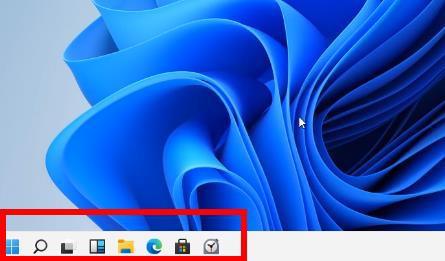
2、然后右擊左側(cè)需要添加標(biāo)簽的程序,選擇“固定到“開始”屏幕”。
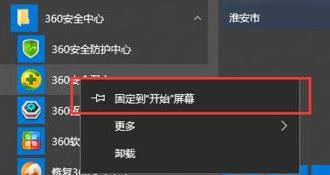
3、這時(shí)可以看到,選擇的程序標(biāo)簽已經(jīng)添加到開始了,系統(tǒng)會(huì)自動(dòng)添加到之前創(chuàng)建的分組中。
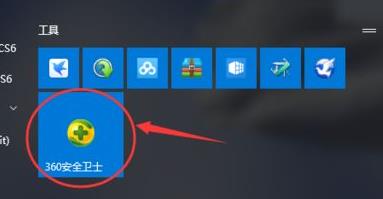
4、舉例現(xiàn)在把360安全衛(wèi)士添加到分組中,并且自動(dòng)命名。
5、然后把標(biāo)簽向下拖動(dòng)拖動(dòng)到空白的地方,看到藍(lán)色的橫條色塊,再取消點(diǎn)擊鼠標(biāo)。
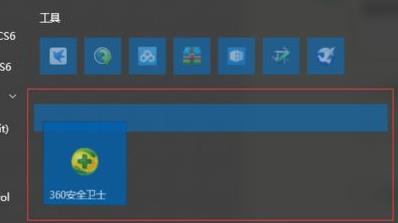
6、這時(shí)把鼠標(biāo)移動(dòng)到之前,就可以看到一個(gè)新的分組了,并且點(diǎn)擊“未命名”即可開始改名。
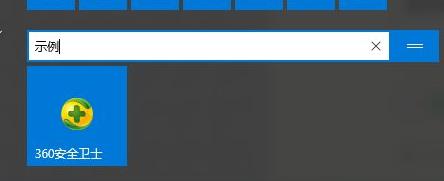
7、最后完成改名后,即可成功進(jìn)行分組了。
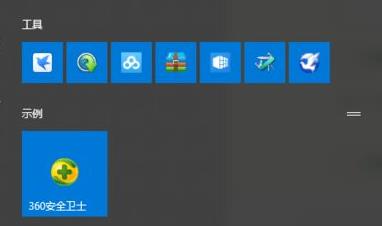
- monterey12.1正式版無法檢測(cè)更新詳情0次
- zui13更新計(jì)劃詳細(xì)介紹0次
- 優(yōu)麒麟u盤安裝詳細(xì)教程0次
- 優(yōu)麒麟和銀河麒麟?yún)^(qū)別詳細(xì)介紹0次
- monterey屏幕鏡像使用教程0次
- monterey關(guān)閉sip教程0次
- 優(yōu)麒麟操作系統(tǒng)詳細(xì)評(píng)測(cè)0次
- monterey支持多設(shè)備互動(dòng)嗎詳情0次
- 優(yōu)麒麟中文設(shè)置教程0次
- monterey和bigsur區(qū)別詳細(xì)介紹0次
周
月











